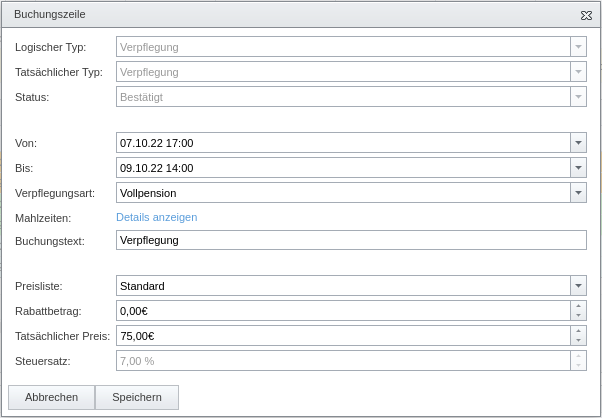Ob ein Gast eine bestimmte Mahlzeit einnimmt, wird einerseits zur Berechnung des zu zahlenden Betrags herangezogen und kann gleichzeitig für die Küchenplanung wichtig sein. Während ganze Buchungen oder auch Buchungszeilen, also bspw. die Verpflegung insgesamt, „stornieret“ oder „no-show“ gesetzt werden können, ist bei einzelnen Mahlzeiten anders vorzugehen. Dafür kann in SeminarDesk die Buchungszeile „Verpflegung“ eines Buchungsgastes in Umfang und Preis bearbeitet werden.
Details zur Verpflegung bearbeiten
Möchte oder kann ein Gast eine gebuchte Mahlzeit nicht einnehmen und wollen wir das in SeminarDesk hinterlegen, so dass bspw. die Küchenliste dies widerspiegelt, so können wir die zugehörige Buchung entsprechend ändern.
In der Detailansicht der Buchung im Abschnitt „Gäste und Buchungsdetails“ können wir
- in der Buchungszeile vom Typ „Verpflegung“ in Spalte „Mahlzeiten“ über den Link „Details anzeigen“ oder
- durch Selektion des Gastes, die Funktion „Gäste bearbeiten“ und dann hinter „Mahlzeiten“ den Link „Details anzeigen“ oder
- im Tabellenkopf über die Funktion „Zusammenfassung Verpflegung“ und Klick auf den Namen des Gasts
dessen Details zur Verpflegung anzeigen und bearbeiten.
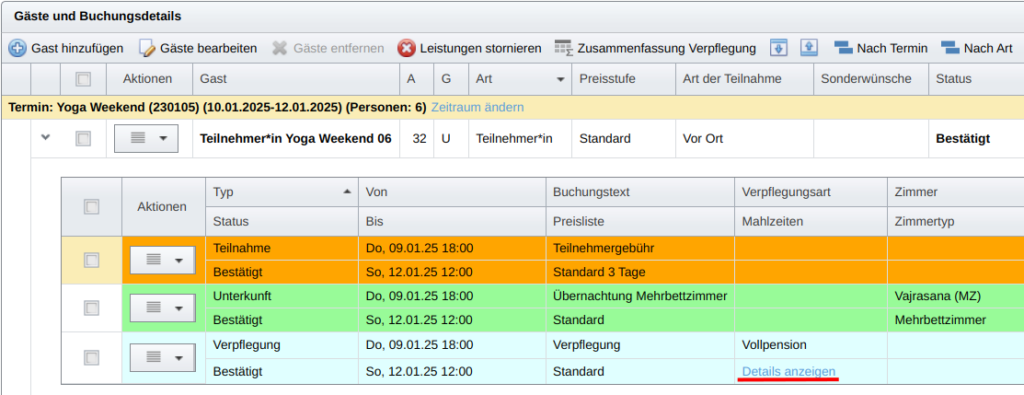
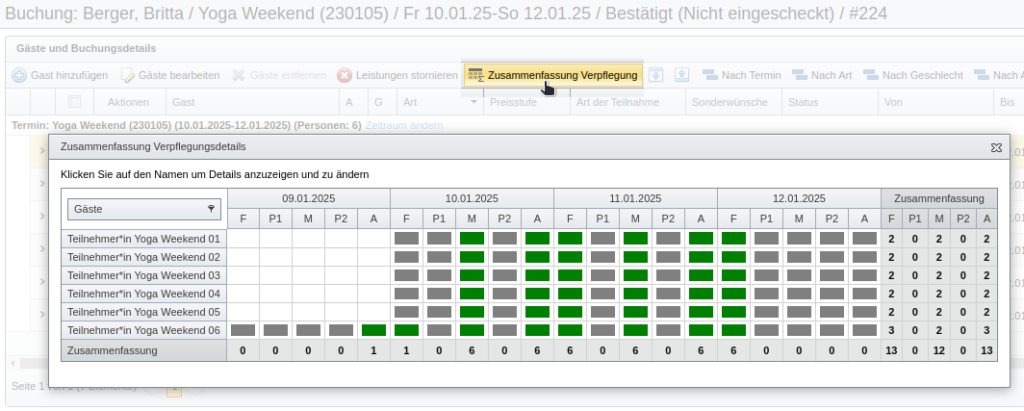
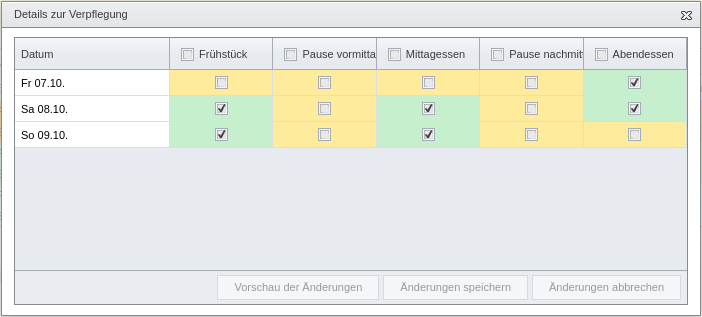
In den Details zur Verpflegung können wir einzelne Mahlzeiten hinzufügen oder entfernen und sodann die „Änderungen speichern“.
Preis der Buchungszeile „Verpflegung“ manuell anpassen
Durch Bearbeitung der Details zur Verpflegung berechnet SeminarDesk allerdings auch den Preis der Buchungszeile anhand der hinterlegten Preisliste neu, und das kann zu einer Preisänderung führen.
Um wieder zum ursprünglichen Preis zurückzukehren, bearbeiten wir anschließend die Buchungszeile über ihr „Aktionen“-Menü und geben unter „Tatsächlicher Preis“ den gewünschten Betrag ein.